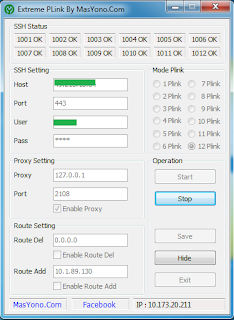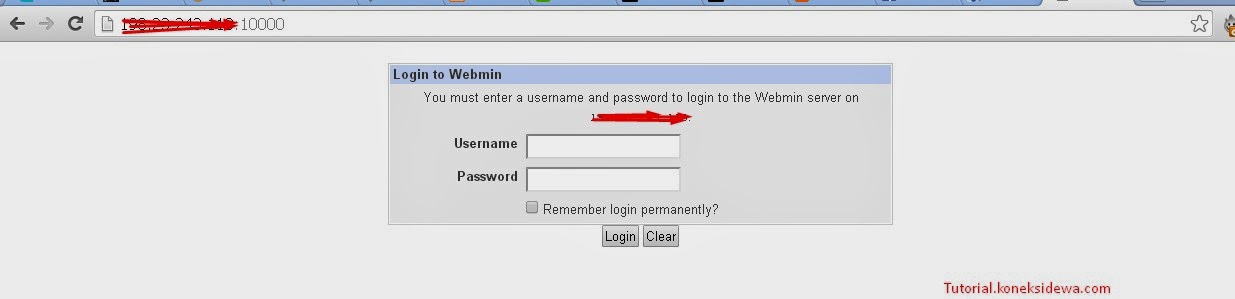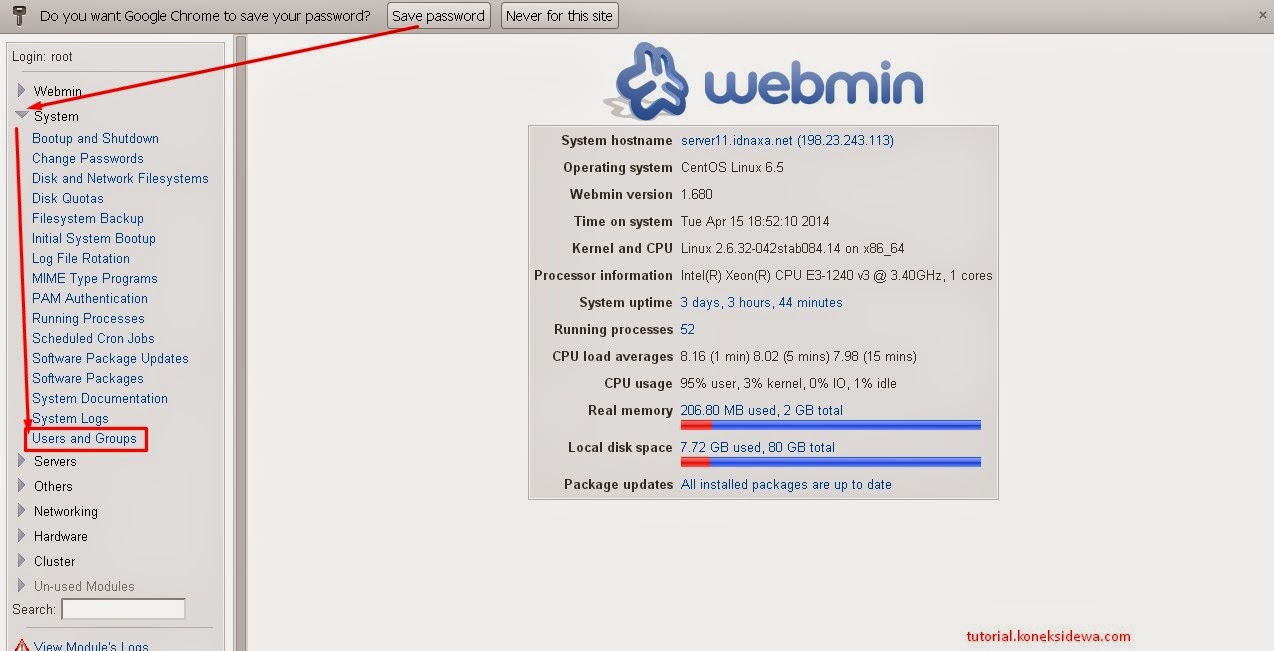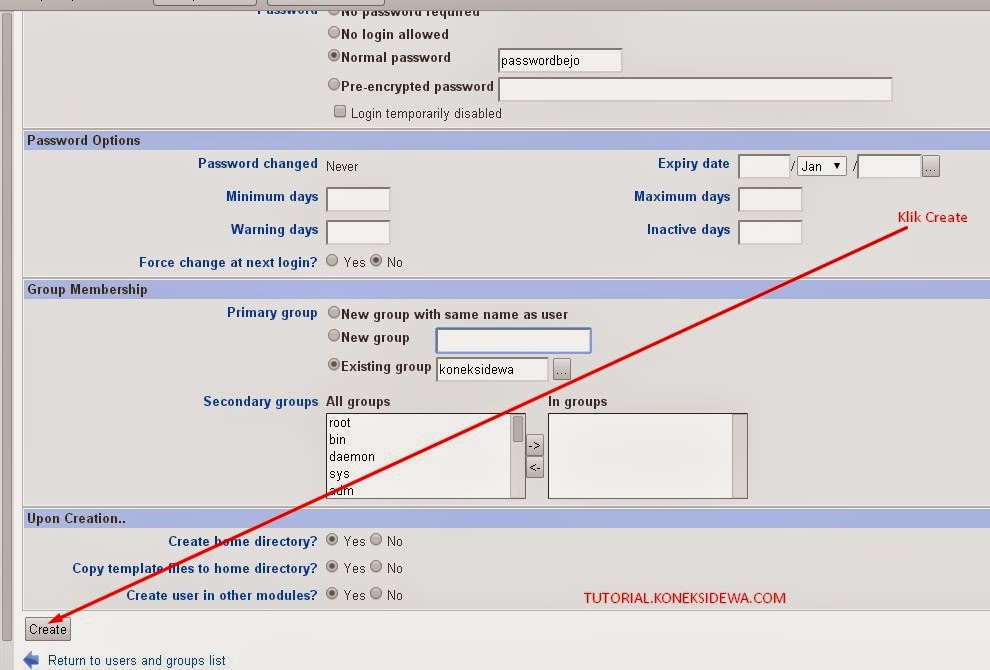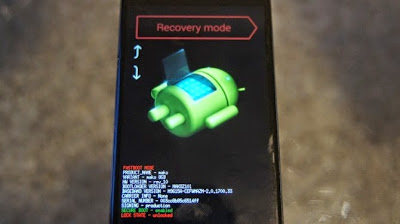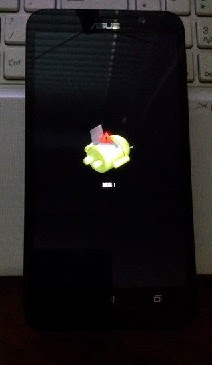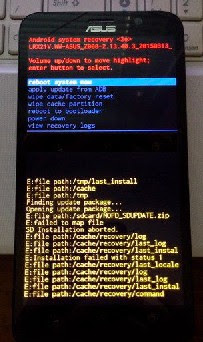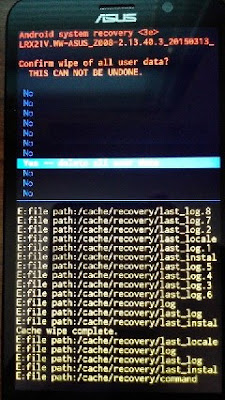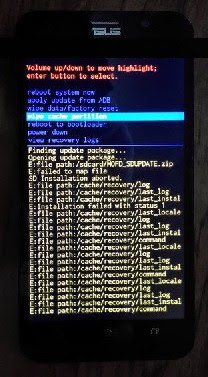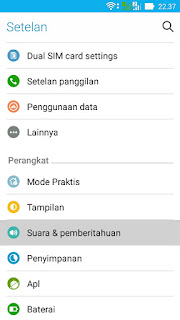Oke kali ini saya bakalan share
Plink terbaik menurut saya bagemana tidak? Pada plink ini kita dapat membuka 12
bitvise sekaligus hanya dalam sekali klick. Eits bukan berarti fitur 12 plink
ini bisa member gunnakan seenaknya ya. Kenapa gak bisa memilih 12 plink
sekaligus? Ya pasti ada pembatasan bitvise yang bisa di buka oleh member pada
server anda masing2.
saya menyarankan gunakan sesuai aturan aja ya.
saya menyarankan gunakan sesuai aturan aja ya.
liat sendiri ini screenshootnya:
· Title
softwarenya “Extrime PLink By MasYono.Com”
· SSH
Configuration :
- · Host : isi dengan host/ip yang di dapat dari penyedia/penjual SSH, biasanya satu paket dengan port, username, dan passwordnya.
- Port : isi dengan port (biasanya yang paling sering di-open port 443)
- User : isi dengan username
- Pass : isi dengan password
- Checkbox “Route Host” : adalah fitur routing host. Jika dicheck/dicentang berarti kita mengaktifkan fiturnya, jika kita Start secara hidden host kita akan ter-routing otomatis.
· Proxy Setting
:
- · Proxy : isi dengan proxy. Jika suka pakai inject biasanya pasti 127.0.0.1 (localhost). Kalau mau pakai proxy dari penyedia free proxy juga bisa.
- Port : isi dengan port si proxy. Kalau suka pakai inject istilah gaulnya “Listen Port”
- CheckBox “Enable Proxy” : kalau dicheck/dicentang artinya kita ingin pakai settingan proxy tsb, kalau di-uncheck berarti tanpa via proxy alias direct.
· Route Setting
:
- · CheckBox “Enable Route Del” : kalau diaktifkan akan menghapus routing sesuai dengan isi yang ada di textboxnya. Route Del 0.0.0.0 bisa untuk menggantikan “un-check default gateway” pada settingan dial-up modem. Jika tombol Stop ditekan nanti otomatis akan dikembalikan routing systemnya seperti semula.
- CheckBox “Enable Route Add” : kalau diaktifkan dia akan merouting otomatis ip yang ada di textbox. Fitur itu bisa digunakan bila ada kalanya harus me-routingkan ip isp agar ssh bisa konek.
· Mode Plink :
- · Mode 1 : artinya nantinya yang akan jalan cuma 1 Plink saja dengan socks port forwarding 1001
- Mode 2 : 2 Plink, dst
- Mode 6 : 6 Plink… socks port forwarding 1001-1006 akan bekerja semua, dan koneksi akan menjadi lebih maksimal.
· Operation :
- · Start : untuk memulai menjalankannya sesuai dengan setting yang ada
- Stop : untuk menghentikan semua proses yang telah berjalan
- Save : untuk menyimpan settingan
- Hide : menyembunyikan ke taskbar
- Exit
· Progressing
Log :
- · Log “1001 OK” artinya ssh sukses terkoneksi. Kalau pakai Mode 6 Plink, maka 1001-1006 OK.
- Log “Denied !” berarti ssh gagal terkoneksi karena kesalahan username atau passwordnya. Hubungi yang jual SSH.
- Log “Error !” artinya ssh gagal terkoneksi karena koneksi terputus, bisa koneksi modem yang putus, atau host ssh yang bermasalah/mati, dsb. Saat “Error !” otomatis fitur autoreconnect ssh bekerja dengan interval tertentu sampai ssh sukses terkoneksi. AutoReConnect akan berhenti bekerja saat tombol stop atau exit ditekan.
bagi yang mau langsung comot aja nih.:
http://www.4shared.com/rar/p7NZ-Ev0ba/Extreme-PLink.html